Linux Mint 19 “Tara” beta – Installatie tips
Deze vertaling van Linux Mint Cinnamon is voor alle Linux Mint 19 versies gelijk.
Linux Mint 19 “Tara” met Linux kernel 4.15 en Ubuntu 18.04 basis pakket. Het is een lange termijn systeem (LTS) die tot 2023 wordt ondersteund. Het bevat bijgewerkte software en biedt verfijningen en veel nieuwe functies om de bureaublad ervaring comfortabeler te maken.
Deze beta’s kunnen na het verschijnen van de stabiele versies automatisch opgewaardeerd worden, zonder verlies van gegevens.
Belangrijke links
Wat is nieuw in Linux Mint 19 Cinnamon
Spiegels downloaden
Gebruikershandleiding
Release aankondiging
Tips bij het installeren
Vensters verplaatsen die niet op het scherm passen
Als uw schermresolutie te laag is, passen sommige vensters mogelijk niet op het scherm.
Terwijl u op de ALT-toets drukt, kunt u elk deel van een venster met de muis pakken en over het scherm verplaatsen.
Multimediacodecs offline installeren
De multimedia codecs downloaden naar een installeerbaar archief:
* Start vanaf de Linux Mint ISO de computer die is verbonden met internet.
* Open een terminal en typ “apt download mint-meta-codecs” (zonder aanhalingstekens)
Dit creëert een archief “mint-meta-codecs.tgz”
Op computers die geen internettoegang hebben, kunt u dit archief decomprimeren en ./install.sh uitvoeren (of als alternatief “sudo dpkg -i *.deb”) om de multimedia-codecs te installeren.
Opstarten met niet-PAE-CPU’s
Om Linux Mint op te starten op CPU’s die officieel geen PAE ondersteunen (bijvoorbeeld Pentium M-processors), gebruikt u de optie “Start Linux Mint met PAE geforceerd” in het opstartmenu.
Flash-DRM-inhoud bekijken
Volg deze handleiding om video’s te bekijken van een video / replay / VOD-website met Flash with DRM:
Oplossen bevriezen tijdens de opstart
Sommige grafische kaarten werken niet goed met het open-source stuurprogramma dat aanwezig is in Linux Mint.
Als Linux Mint vastloopt tijdens het booten, gebruik dan de “nomodeset” opstartoptie zoals geïllustreerd in onderstaande video:
Dankzij “nomodeset” zou u Linux Mint kunnen opstarten en op uw computer installeren.
Na de installatie start u de computer opnieuw op en houdt u SHIFT ingedrukt om het opstartmenu te laten verschijnen.
Voeg de optie “nomodeset” toe zoals hieronder afgebeeld:
Als uw grafische kaart van NVIDIA is, voert u eenmaal in Linux Mint de volgende stappen uit om de NVIDIA-stuurprogramma’s te installeren:
* Voer de Driver Manager uit
* Kies de NVIDIA-stuurprogramma’s en wacht tot ze zijn geïnstalleerd
* Herstart de computer
Met deze stuurprogramma’s zou het systeem nu stabiel moeten zijn en hoeft u niet langer “nomodeset” te gebruiken.
Opmerking: als u een Optimus-kaart gebruikt, hoeft u niets meer te doen. Bij het opnieuw opstarten moet een pictogram in het systeemvak worden weergegeven om aan te geven welke GPU momenteel actief is. Klik erop om van GPU’s te wisselen.
Opmerking: als u nog steeds niet kunt opstarten, probeert u een van de volgende oplossingen:
* Probeer met “nouveau.noaccel = 1” in plaats van “nomodeset”.
* Probeer met “noapic noacpi nosplash irqpoll” in plaats van “quiet splash”.
* Gebruik de “Compatibiliteitsmodus” om Linux Mint op te starten en te installeren.
* Gebruik na de installatie “Geavanceerde opties” -> “Herstelmodus” in het opstartmenu en kies “hervatten”.
De juiste versie van Linux Mint kiezen
Elke nieuwe versie wordt geleverd met een nieuwe kernel en een nieuwere reeks stuurprogramma’s. Meestal betekent dit dat nieuwere versies compatibel zijn met een grotere verscheidenheid aan hardwarecomponenten, maar soms kan het ook regressies (oudere versie gebruiken) veroorzaken. Als u geconfronteerd wordt met hardwareproblemen met de nieuwste versie van Linux Mint en u kunt ze niet oplossen, kunt u altijd een eerdere release proberen. Als die beter voor werkt, kan die verder worden gebruikt, of het gebruiken om Linux Mint te installeren en vervolgens naar de nieuwere versie te upgraden.
Home directory-codering
Benchmarks hebben aangetoond dat in de meeste gevallen de versleuteling van de thuismap langzamer is dan de volledige schijf versleuteling.
De verhuizing naar systemd zorgde voor een regressie in ecrypts die verantwoordelijk is voor het (ont)koppelen van versleutelde homedirectory’s wanneer wordt in- / uitgelogd. Door dit probleem moet er rekening worden gehouden dat, in de releases van Mint 19 en nieuwere versies de gecodeerde home-directory niet meer is gedeactiveerd bij het uitloggen: https://bugs.launchpad.net/ubuntu/+source/gnome-session/+bug/1734541 .
Gastsessies
De verhuizing naar systemd veroorzaakte een regressie die invloed had op LightDM gastsessies. Houd er rekening mee dat gastsessies in Mint 19 en nieuwere versies niet langer correct zijn beperkt: https://bugs.launchpad.net/ubuntu/+source/lightdm/+bug/1663157.
U kunt gastsessies nog steeds inschakelen in het hulpprogramma “Aanmeldingsvenster”, maar deze optie is nu standaard uitgeschakeld.
Problemen met geluid en microfoon
Als er problemen ondervindt met de microfoon of je geluidsuitvoer, installeer dan “pavucontrol”.
Hiermee wordt “PulseAudio Volumeregeling” aan uw menu toegevoegd. Deze applicatie heeft meer configuratie-opties dan de standaardvolumeregeling.
DVD afspelen met VLC
Als VLC uw dvd-speler niet vindt, klikt u op Media-> Open schijf en geeft u ‘/ dev / sr0’ op als het schijfapparaat.
Problemen met KDE-apps
Als u problemen ondervindt met KDE-apps (Okular, Gwenview, KStars..etc) voert u de volgende opdracht in de terminal uit:
apt install kdelibs-bin kdelibs5-data kdelibs5-plugins
Andere problemen
Linux Mint 19 is gebaseerd op Ubuntu 18.04. Lees ook de Ubuntu release notes.
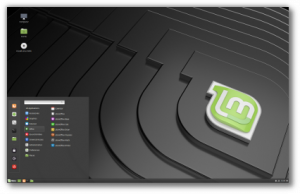
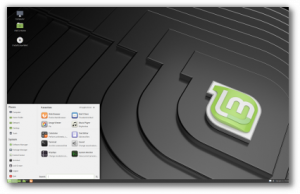
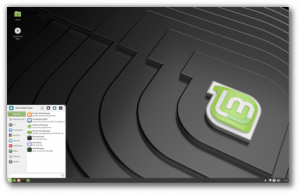

2 Comments
“Het is een lange termijn systeem (LTS) die tot 2023 wordt ondersteund.”
LTS = Long Term Support, support is ondersteuning, geen systeem
Goed dat je het opmerkt, maar ondersteuning is met een O en Suport is Engels.
Dus een NL tekst aangepast bij originele Engelse afkorting.
Als ik LTO schrijf begrijpt niemand het en schrijft men dat het LTS.